在生活的过程中总会遇到一些问题,比如Dnf游戏时输入法与控制键冲突,那么今天小编就为大家分享关于的相关文章,希望在这篇文章中你能了解到相关内容。随着科技的发展,计算机已经成为人们日常生活中不可或缺的工具。我们可
2024-03-14 22:54:02
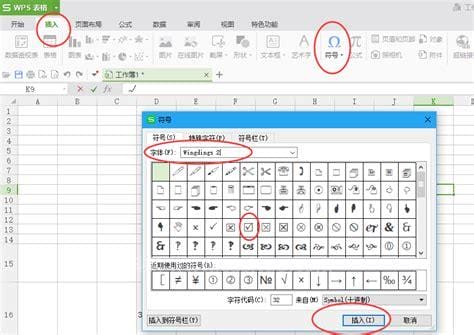
word中复选框的操作方法:
方法1:
在文档所需的空白处输入数字2611,然后按键盘上的快捷键ALT+X,得到方框勾号。
方法二:
在需要插入方框图的位置输入一个大写的R,然后选择字体下拉到最后,选择“wingdings2”。
方法三:
使用符号在框中插入记号符号。
打开word,点击插入,选择后面的符号,然后选择“其他符号”(如果版本是word2003,直接在word中点击插入-符号即可)。
下拉到字体末尾,选择“wingdings2”,然后选择标有√的框,点击插入。
方法4:
先在Word中输入一个“勾号”,然后在“开始”选项卡的“字体”选项组中单击“字符边框”按钮。
或者如下“圈出”字体。
效果是不一样的
excel单元格输入中的“方框打勾”方法
方法一:在单元格中输入字母r,然后将字体设置为wingdings 2,如下图所示。
补充:wing 3 wings和excel中的Webdings都是图形字体。学生可以设置这些字体,并生成许多有趣的图形。
方法二:
在菜单中选择“插入”-“符号”,在窗口的字体中选择“Wingdings2”,就可以找到了。
标签: 输入
相关文章
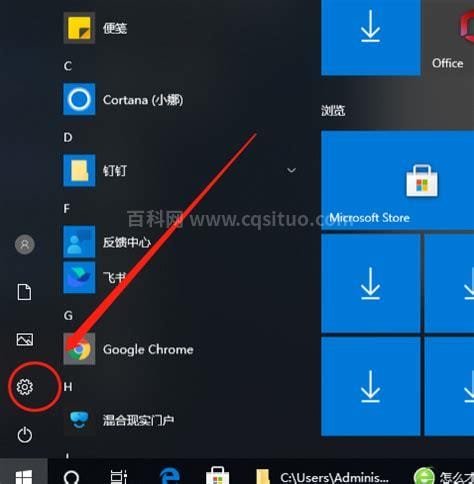
在生活的过程中总会遇到一些问题,比如Dnf游戏时输入法与控制键冲突,那么今天小编就为大家分享关于的相关文章,希望在这篇文章中你能了解到相关内容。随着科技的发展,计算机已经成为人们日常生活中不可或缺的工具。我们可
2024-03-14 22:54:02
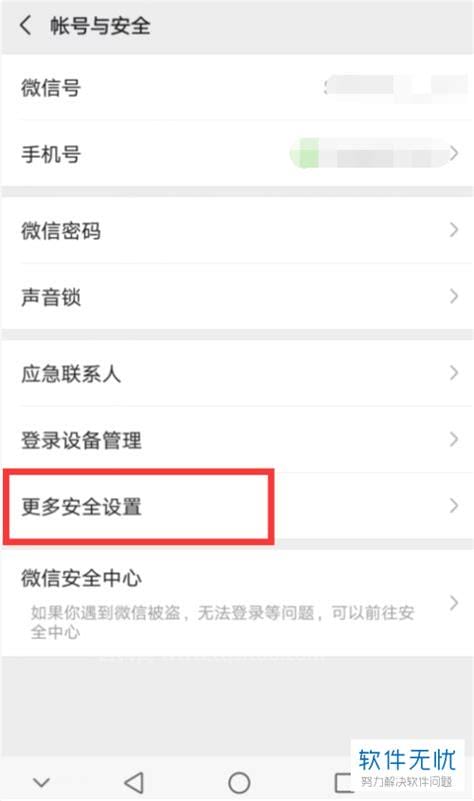
许多朋友不知道手机微信如何不显示“正在输入”状态怎么办,对此很疑惑,那么今天就和小编一起来看看吧,一定可以帮助到你。我们在微信聊天时,打字过程中会在顶部显示“正在输入”。今天边肖将与你分享手机微信如何不显示“
2024-03-14 16:54:02

大家在生活的过程中会遇到很多问题,比如有些小伙伴对电脑中怎么输入汉语拼音声调?不是很懂,不过没有关系,小编今天就给大家详细讲解一下这个问题,具体内容如下。电脑中怎么输入汉语拼音声调?【div】【/div】方法1:1.您可
2024-03-11 15:00:01
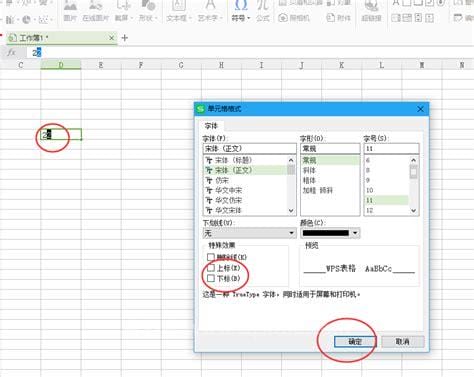
大家在生活的过程中总会遇到一些问题,比如如何在excel中输入平方,那么今天小编就为大家分享关于的相关文章,希望在这篇文章中你能了解到相关内容。打开Excel2007,选择一个单元格并输入基数,然后按“Alt”键。同时,通过键盘
2024-03-09 15:36:01
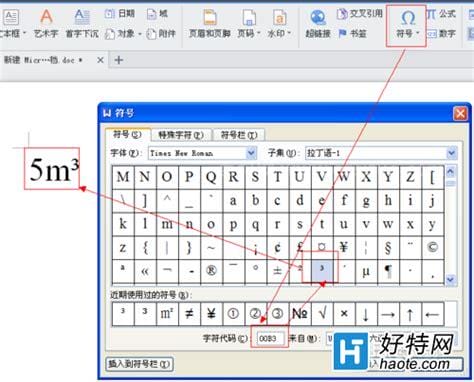
生活中有许多朋友问小编Word中输入立方米符号的三种方法,那么今天小编就为大家解决一下这个问题,希望对你有所帮助。在Word2003中编写公式时,您不可避免地会遇到一些罕见的特殊符号,这些符号几乎从未使用过。你知道如何输
2024-03-08 18:36:02